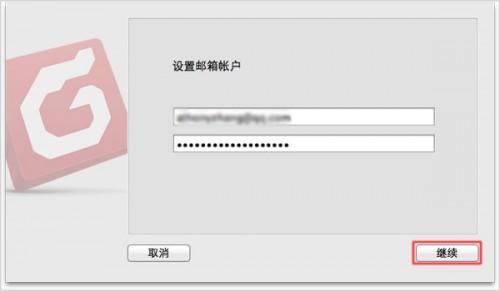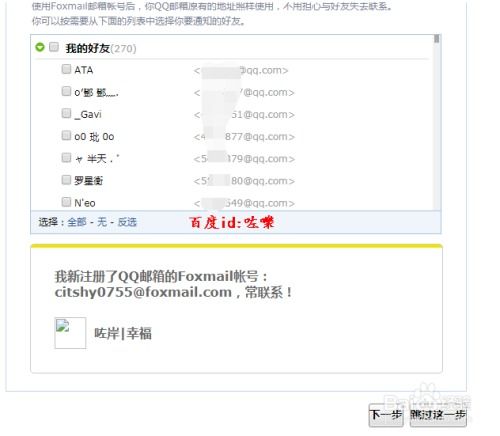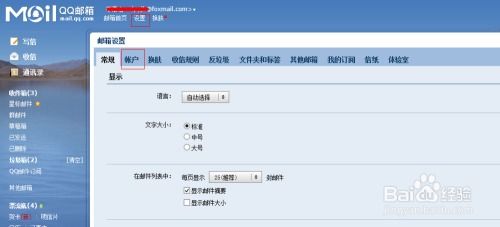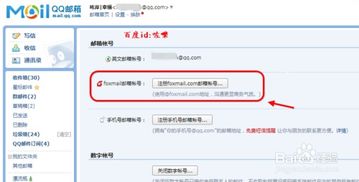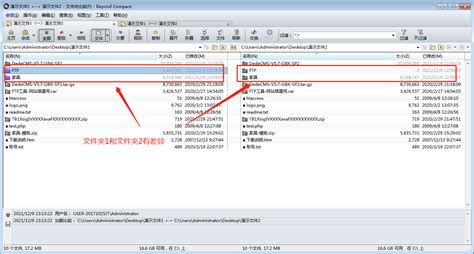高效掌握:如何将邮件从Foxmail轻松导出
Foxmail作为一款功能强大的邮件客户端,不仅提供了便捷的邮件收发服务,还支持邮件的导出功能,这对于需要备份邮件或迁移邮件数据的用户来说,无疑是一项非常实用的功能。下面,我们将详细介绍如何在Foxmail中导出邮件,以便用户能够轻松掌握这一技能。
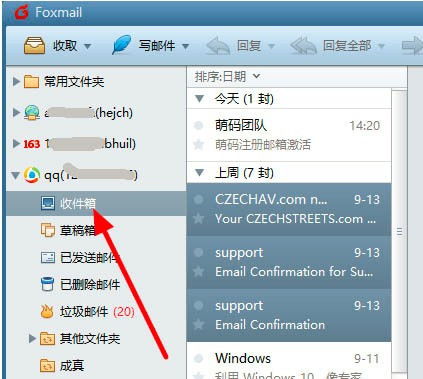
首先,打开Foxmail软件,进入主界面。在主界面中,可以看到各个账户的邮件列表。接下来,我们将介绍两种主要的邮件导出方法:单个邮件导出和批量邮件导出。
单个邮件导出
1. 选择邮件:
在邮件列表中,找到需要导出的邮件。用鼠标左键单击该邮件,将其选中。
2. 导出邮件:
鼠标右键点击已选中的邮件,在弹出的菜单中选择“导出邮件”选项。
3. 保存邮件:
弹出Foxmail文件保存向导后,点击“浏览”按钮,选择需要保存邮件文件的目录。选择好目录后,点击“确定”按钮,邮件将以EML格式保存至指定位置。
批量邮件导出
批量邮件导出同样可以通过鼠标右键操作完成,不过需要借助键盘快捷键来提高效率。
1. 选择邮件:
在邮件列表中,按住键盘上的Ctrl键,同时用鼠标左键单击需要导出的邮件。如果要全选邮件,可以直接按Ctrl+A快捷键。
2. 导出邮件:
鼠标右键点击已选中的邮件(或多个邮件),在弹出的菜单中选择“导出邮件”选项。
3. 保存邮件:
与单个邮件导出类似,按照文件保存向导的提示,选择保存位置并点击“确定”按钮,即可将选中的邮件批量导出。
邮件导出的其他方法
除了上述方法外,Foxmail还提供了其他几种邮件导出的方式,用户可以根据自己的需求选择合适的方法。
1. 邮件存档功能:
Foxmail提供了邮件存档功能,可以将邮件导出并清理邮箱空间。
打开Foxmail,点击菜单选项中的“工具”->“邮件存档”。
在弹出的邮件存档窗口中,设置需要导出的邮件范围。
勾选“存档后删除Foxmail里面的原邮件”选项(如果不需要删除原邮件,可以不勾选)。
点击“开始归档”按钮,邮件将被导出并保存到指定的目录。
2. 拖放导出:
在邮件列表中,选择需要导出的邮件后,直接按住鼠标左键将其拖动到桌面或其他文件夹中,即可实现邮件的导出。这种方法适用于需要快速导出少量邮件的情况。
3. 通过文件菜单导出:
部分版本的Foxmail提供了通过文件菜单导出邮件的功能。
打开Foxmail,点击“文件”或“选项”菜单。
找到并点击“导入与导出”选项。
在弹出的窗口中,选择“导出邮件”或“导出联系人”等选项。
按照提示选择导出的文件格式(如EML、CSV等)和保存的位置。
导出邮件后的操作
导出邮件后,用户可以对导出的邮件文件进行查看、备份或导入到其他邮件客户端中。
1. 查看导出的邮件:
如果需要在其他设备上查看导出的邮件,可以将邮件文件(EML格式)复制到该设备上,并使用支持EML格式的邮件客户端(如Windows自带的Outlook Express、Live Mail等)打开查看。
2. 备份邮件文件:
为了确保邮件数据的安全,建议将导出的邮件文件备份到安全的存储设备中,如USB闪存驱动器、外部硬盘或云存储服务。
3. 导入邮件到其他客户端:
如果用户计划切换到其他邮件客户端,可以将导出的邮件文件导入到新的客户端中。具体导入方法因客户端而异,但一般都可以在客户端的菜单中找到“导入”选项,并按照提示选择并导入备份的邮件文件。
Foxmail数据迁移到新电脑
当用户需要将Foxmail数据迁移到新电脑上时,同样可以通过导出和导入的方式来实现。
1. 在新电脑上安装Foxmail:
首先,在新电脑上下载并安装最新版本的Foxmail客户端。
2. 导出旧电脑上的邮件数据:
在旧电脑上打开Foxmail,按照上述方法导出邮件和联系人等数据。
3. 将导出的数据复制到新电脑:
将导出的邮件文件、联系人文件等复制到新电脑上。可以使用USB闪存驱动器、外部硬盘或云存储服务等工具进行数据传输。
4. 在新电脑上导入数据:
在新电脑上打开Foxmail,点击菜单中的“导入”选项,按照提示选择并导入之前导出的邮件文件和联系人文件。
通过以上步骤,用户就可以轻松地将Foxmail数据迁移到新电脑上,并继续在新电脑上使用Foxmail进行邮件收发和管理。
注意事项
在导出邮件时,请确保选择的保存位置有足够的存储空间,以避免导出失败。
如果需要导出的邮件数量较多,建议分批导出,以避免对系统性能造成过大影响。
在导入邮件到其他客户端时,请确保目标客户端支持导入的邮件文件格式,并按照客户端的提示正确操作。
总之,Foxmail提供了多种邮件导出方法,用户可以根据自己的需求选择合适的方法进行操作。通过导出邮件,用户可以方便地备份邮件数据、迁移邮件到其他客户端或在不同设备间共享邮件信息。希望本文的介绍能够帮助用户更好地掌握Foxmail邮件导出的技能。
- 上一篇: 解决计算机限制导致的操作取消问题
- 下一篇: 春联的正确贴法是什么?
-
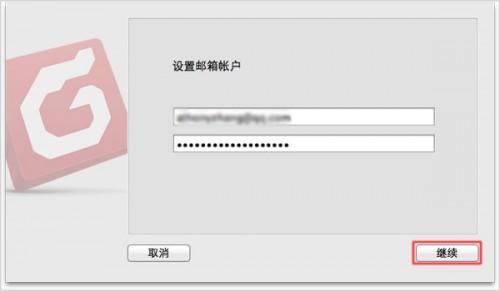 轻松掌握:Foxmail软件添加多个邮箱账号的超实用步骤资讯攻略10-25
轻松掌握:Foxmail软件添加多个邮箱账号的超实用步骤资讯攻略10-25 -
 Foxmail如何创建新账号?资讯攻略10-31
Foxmail如何创建新账号?资讯攻略10-31 -
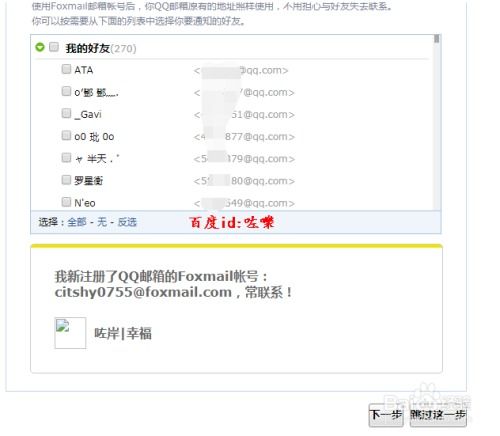 如何申请注册Foxmail邮箱及其主要用途是什么?资讯攻略10-26
如何申请注册Foxmail邮箱及其主要用途是什么?资讯攻略10-26 -
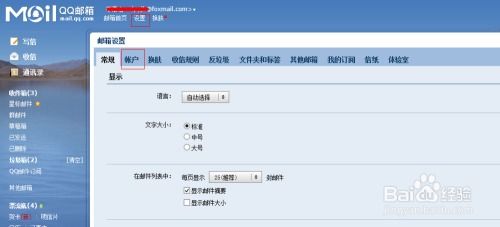 **"轻松几步,教你如何将Foxmail设置为默认邮件客户端,提升工作效率!"**资讯攻略10-24
**"轻松几步,教你如何将Foxmail设置为默认邮件客户端,提升工作效率!"**资讯攻略10-24 -
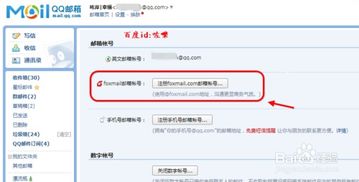 如何申请与注册Foxmail邮箱账号资讯攻略03-06
如何申请与注册Foxmail邮箱账号资讯攻略03-06 -
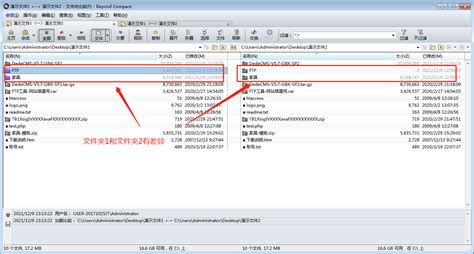 一键掌握:Beyond Compare如何高效导出详细比较结果资讯攻略10-24
一键掌握:Beyond Compare如何高效导出详细比较结果资讯攻略10-24